
Windows 7任务栏图标隐藏,Windows 7任务栏图标在Windows 7操作系统中,任务栏是一个非常重要的工具,它可以让用户快速访问和切换正在运
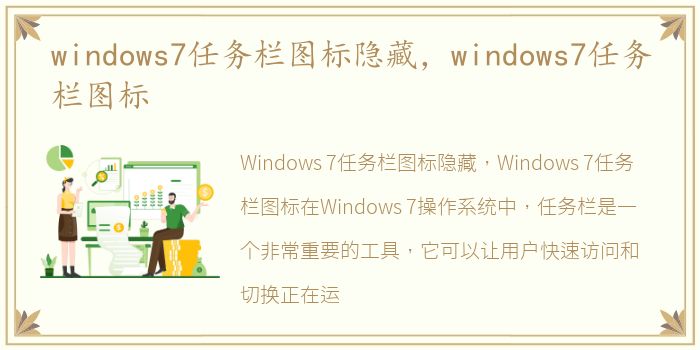
Windows 7任务栏图标隐藏,Windows 7任务栏图标
在Windows 7操作系统中,任务栏是一个非常重要的工具,它可以让用户快速访问和切换正在运行的程序。然而,有时候我们可能希望隐藏某些任务栏图标,或者自定义任务栏图标的显示方式。本文将介绍如何在Windows 7中隐藏任务栏图标以及如何自定义任务栏图标的显示方式。
隐藏任务栏图标
隐藏任务栏图标可以帮助我们保持桌面整洁,同时也可以提高工作效率。下面是隐藏任务栏图标的步骤:
1. 右键单击任务栏上的空白区域,选择“属性”。
2. 在任务栏属性对话框中,切换到“任务栏”选项卡。
3. 在“通知区域”部分,点击“自定义”按钮。
4. 在“通知区域图标”对话框中,找到你想要隐藏的图标,并选择“仅显示通知”或“隐藏图标和通知”。
5. 点击“确定”按钮保存设置。
通过以上步骤,你可以轻松地隐藏任务栏图标,使得任务栏更加简洁。
自定义任务栏图标的显示方式
除了隐藏任务栏图标,Windows 7还允许用户自定义任务栏图标的显示方式。下面是自定义任务栏图标的显示方式的步骤:
1. 右键单击任务栏上的空白区域,选择“属性”。
2. 在任务栏属性对话框中,切换到“任务栏”选项卡。
3. 在“任务栏按钮”部分,选择你想要的显示方式,如“始终合并,不显示标签”、“始终显示标签”等。
4. 点击“确定”按钮保存设置。
通过以上步骤,你可以根据个人喜好自定义任务栏图标的显示方式,使得任务栏更符合你的使用习惯。
Windows 7任务栏图标的隐藏和自定义显示方式是提高工作效率和个性化桌面的重要功能。通过隐藏不常用的任务栏图标,我们可以保持桌面整洁;而通过自定义任务栏图标的显示方式,我们可以根据个人喜好来定制任务栏的外观。希望本文介绍的方法能够帮助你更好地使用Windows 7操作系统。
声明本站所有作品图文均由用户自行上传分享,仅供网友学习交流。若您的权利被侵害,请联系我们